1. Cloud SDKとは
Cloud SDKとは、GCPをコマンドラインから操作するために必要なSDKです。PCをWindows10に新調したのでインターネットからexe形式のインストーラをダウンロードしインストールしようとしたのですが、以下の様なエラーが発生してしまったため、コマンドラインからインストールしました。
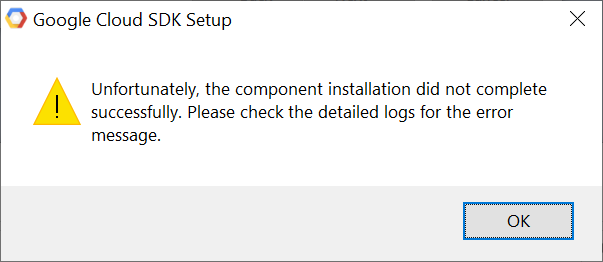
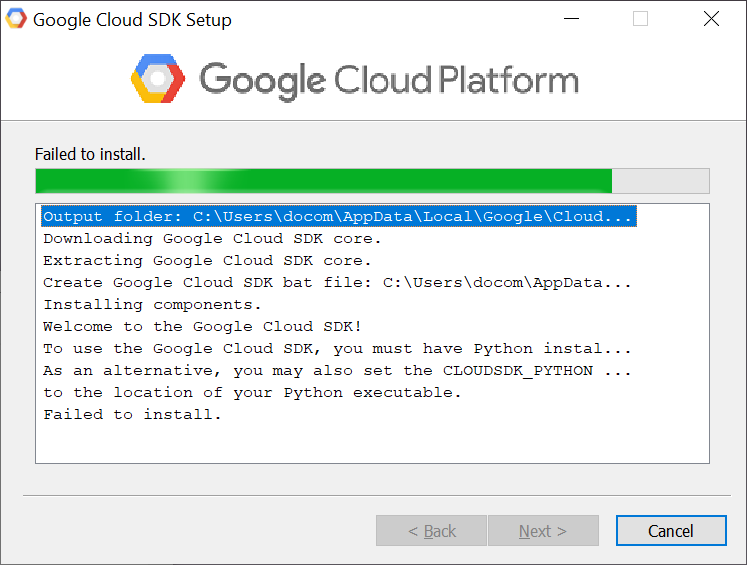
エラーメッセージではPathの設定に問題があるためインストールできないという旨が記載されていますが、実際にはPathを通した状態でも同じ事象が発生しました。
Output folder: C:\Users\home\AppData\Local\Google\Cloud SDK Downloading Google Cloud SDK core. Extracting Google Cloud SDK core. Create Google Cloud SDK bat file: C:\Users\home\AppData\Local\Google\Cloud SDK\cloud_env.bat Installing components. Welcome to the Google Cloud SDK! To use the Google Cloud SDK, you must have Python installed and on your PATH. As an alternative, you may also set the CLOUDSDK_PYTHON environment variable to the location of your Python executable. Failed to install.
環境は以下の通りです。
Windows 10 64-bit Home Build 18362.535 Python 3.8.1
2. Pythonのインストール
Pythonをダウンロードし、インストールします。基本的にはインストーラに従いインストールすれば良いですが、利便性を考え、Pathは設定するようにしましょう。以下の画面で「Add Python 3.8 to PATH」にチェックを入れるだけで大丈夫です。インストールが完了したらPathを有効化する為にも一度再起動することをお勧めします。
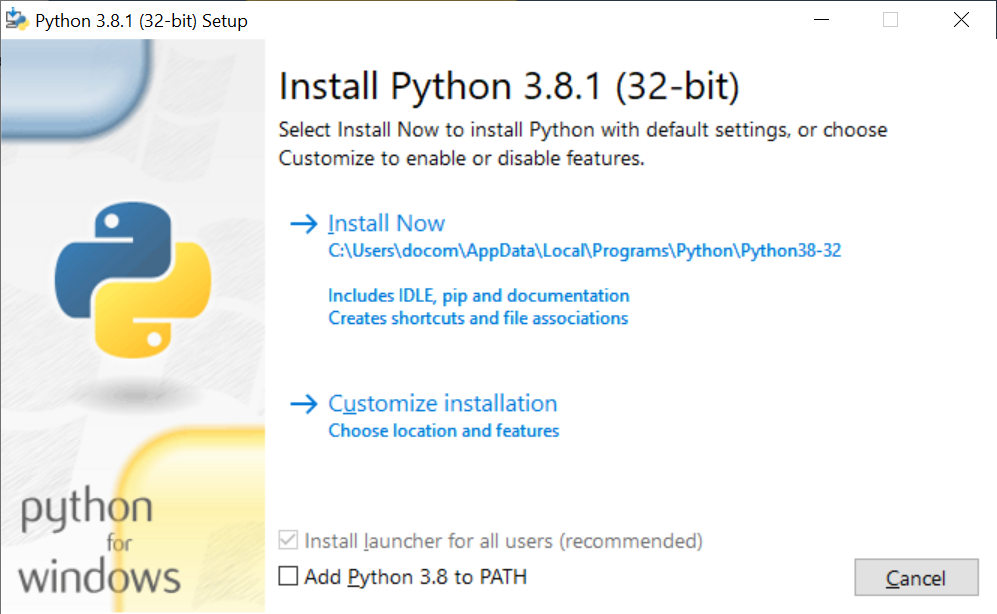
3. Cloud SDKのインストール
3-1. 環境変数の設定
環境変数”CLOUDSDK_PYTHON”に、先ほどインストールしたpython.exeへのpathを設定します。
例えばPythonをC:\Program files\Python38にインストールした場合は、以下の様に指定します。
環境変数名:CLOUDSDK_PYTHON 値 :C:\Program files\Python38\python.exe
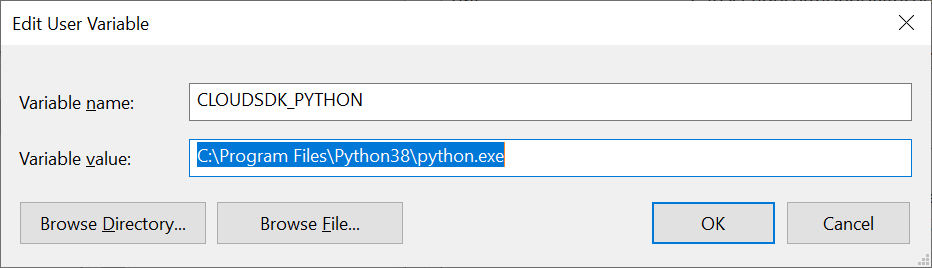
3-2. ファイルのダウンロードと配置
Cloud SDKのソースは以下のページからダウンロード可能です。
ファイルダウンロード後、解凍し、中に格納されている google-cloud-sdk フォルダを好きな場所に配置します。
3-3. Cloud SDK セットアップ
google-cloud-sdkのフォルダに移動し、インストールバッチを実行します。
PS C:\google-cloud-sdk> .\install.bat
Welcome to the Google Cloud SDK!
~~
gcloud config set disable_usage_reporting false
//Cloud SDKの改善に協力するかどうか
Do you want to help improve the Google Cloud SDK (y/N)? N
//Path設定を行うか。
Update %PATH% to include Cloud SDK binaries? (Y/n)? Y
最後にgcloudの初期化コマンドを実行すれば完了です。
PS C:\google-cloud-sdk> .\bin\gcloud init Welcome! This command will take you through the configuration of gcloud.